Ubuntu est livré avec quelques utilitaires graphiques pour configurer le matériel réseau, mais il y a quelques domaines où un administrateur de serveur doit être particulièrement compétent, et cela inclut de savoir comment configurer le matériel réseau à l'aide de la ligne de commande.
Pour gérer un réseau de serveurs Ubuntu via la ligne de commande, il est important de connaître des concepts tels que les interfaces Ethernet, l'adresse IP, les ponts réseau et la résolution de noms. Voici un livre d'introduction qui vous aidera. Vérifier Comment installer un serveur FTP sur Ubuntu en quelques étapes simples.
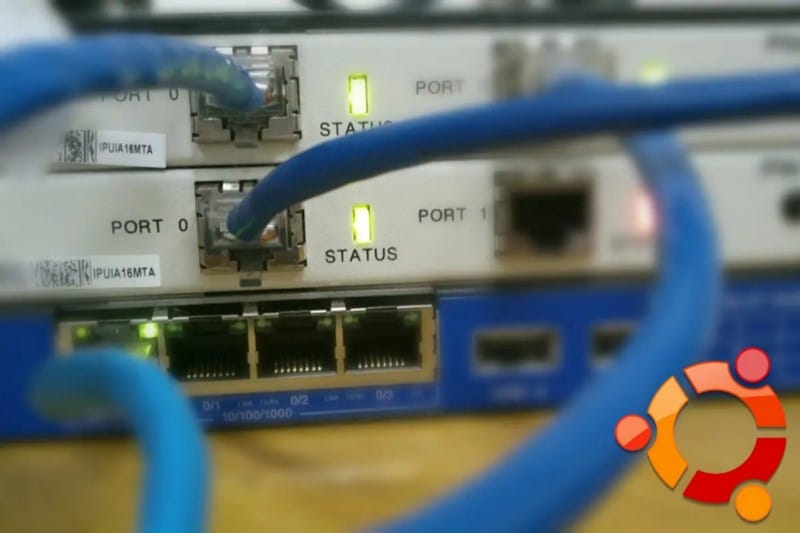
Gestion des interfaces Ethernet
Une interface réseau Ethernet est une carte de circuit imprimé avec un port Ethernet qui permet à un ordinateur d'établir une connexion Ethernet. Les interfaces Ethernet ont une convention de dénomination simple. Habituellement, la première interface Ethernet est eth0. Vient ensuite eth1. Toutes les interfaces supplémentaires seront triées comme telles.
Dénomination logique dans les interfaces Ethernet
Pour afficher les interfaces Ethernet disponibles, exécutez la commande ifconfig:
ifconfig -a | grep eth
# production
eth0: flags=4098 mtu 1500
Utiliser la commande Lshw , vous pouvez sélectionner toutes les interfaces réseau disponibles sur votre système. Ci-dessous, vous verrez un exemple de la commande. La commande lshw de cet exemple affichera les informations sur le bus, les détails du pilote et toutes ses fonctionnalités prises en charge sous la forme d'une interface Ethernet unique.
sudo lshw -class network
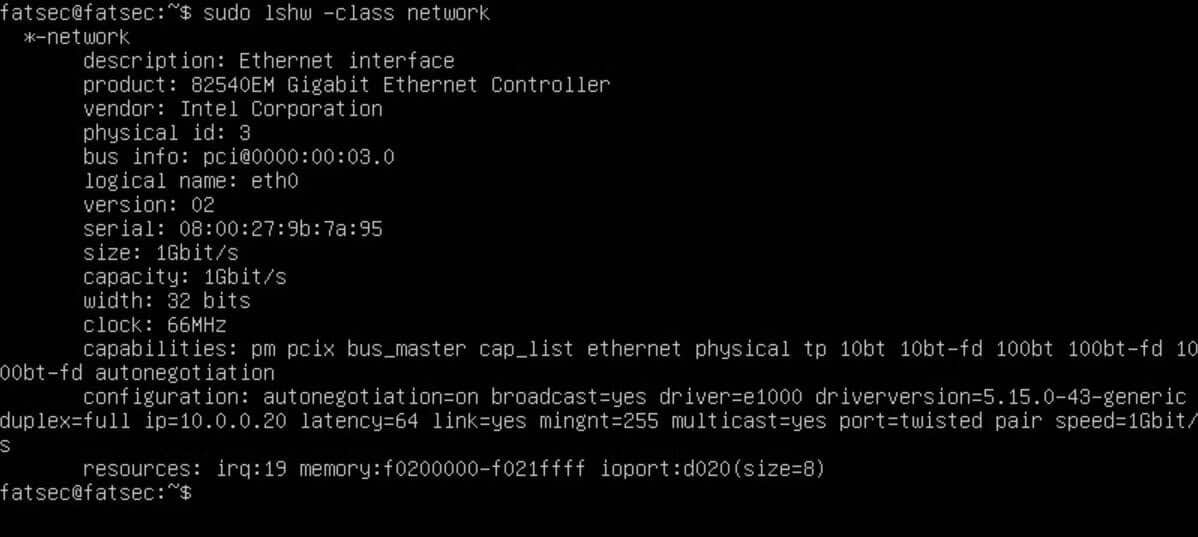
Vous pouvez utiliser le fichier /etc/udev/rules.d/70-persistent-net.rules Configurez les noms logiques de l'interface. Pour contrôler quelle interface obtient le nom logique, vous aurez besoin des adresses MAC physiques des interfaces. Vous pouvez trouver la ligne qui correspond à l'adresse MAC réelle et modifier NOM = ethA à ce que vous voulez. Redémarrez votre système immédiatement après.
Paramètres de l'interface Ethernet
Utilisation outil eth , vous pouvez afficher certains paramètres tels que la négociation automatique, le mode duplex et la vitesse du port. Si ethtool n'est pas installé dans la version de la distribution que vous utilisez, vous pouvez l'installer à l'aide de la commande suivante :
sudo apt install ethtool
Une fois l'installation d'ethtool terminée, vous pouvez voir un exemple de sortie sur eth0 :
sudo ethtool eth0
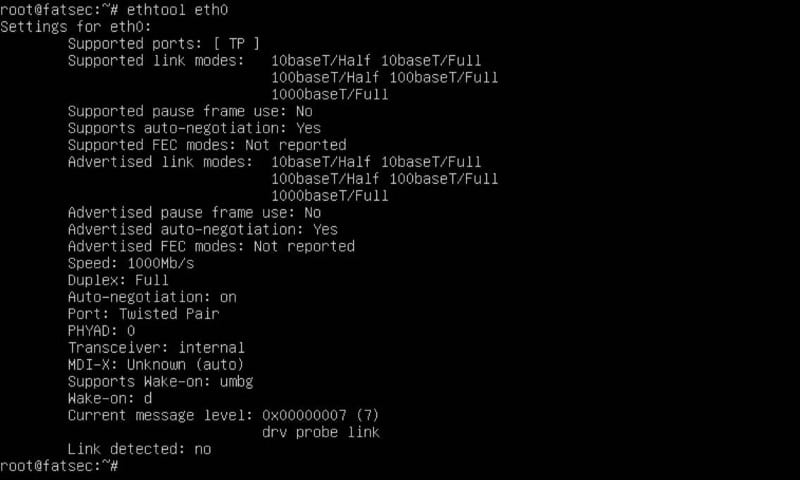
N'oubliez pas que les modifications que vous apportez à l'aide de la commande ethtool sont temporaires. Si vous souhaitez conserver ces paramètres, vous devez ajouter la commande ethtool requise à l'instruction de démarrage dans le fichier / etc / network / interfaces.
Par exemple, vous souhaitez qu'une interface appelée eth0 ait une vitesse de connexion de 500 Mo/s en mode duplex. Pour le configurer de façon permanente, vous pouvez éditer un fichier / etc / network / interfaces Comme suit:
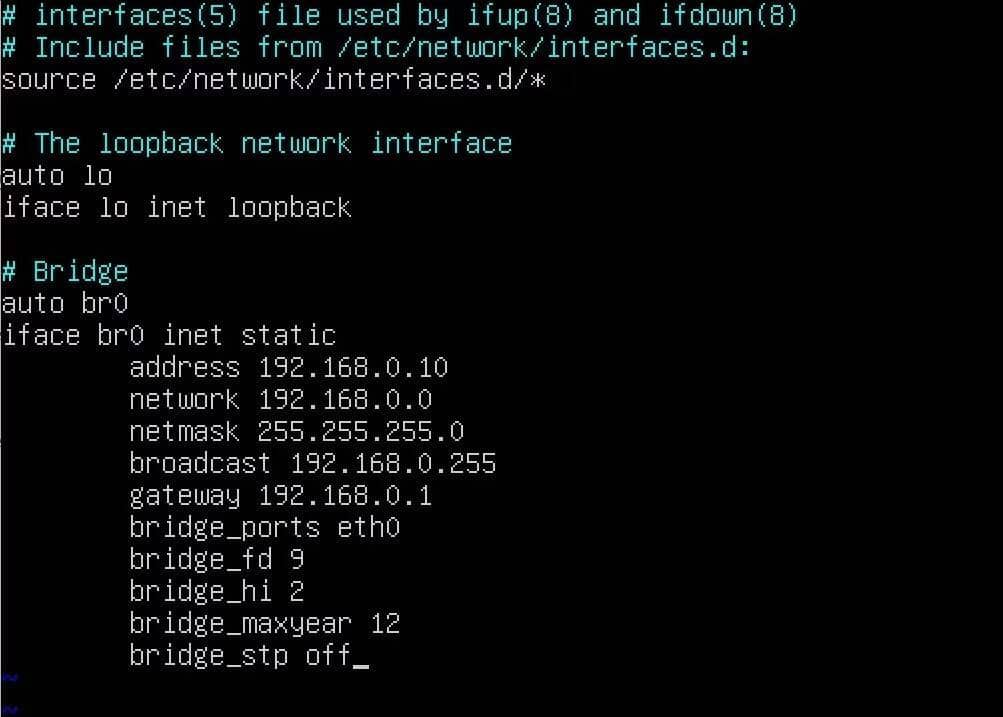
La configuration que vous avez vue ci-dessus fonctionne également avec d'autres méthodes comme DHCP. Vérifier Qu'est-ce que DHCP, que signifie-t-il et doit-il être utilisé?
Qu'est-ce que l'adressage IP ?
Il existe quelques commandes utiles pour effectuer des configurations réseau temporaires sous GNU/Linux. Des commandes comme . vous aideront ip et ifconfig et route dans ces configurations. Ces commandes sont utilisées pour configurer des paramètres qui ont un effet immédiat mais non permanent. Ces configurations seront perdues au redémarrage de votre système.
Tout d'abord, vous pouvez le gérer ifconfig. Par exemple, imaginons que vous vouliez configurer temporairement une adresse IP. Modifiez simplement l'adresse IP et le masque de sous-réseau en fonction des besoins de votre réseau.
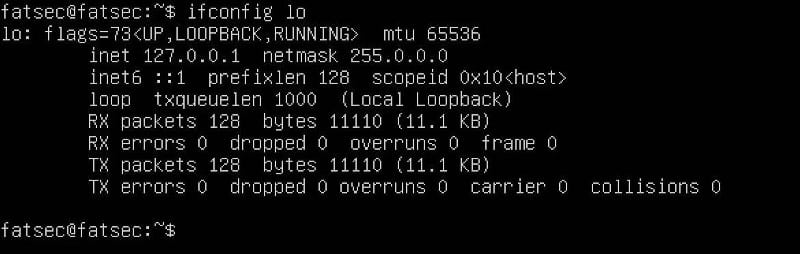
Si vous souhaitez utiliser la commande route Pour spécifier la passerelle par défaut, utilisez la commande suivante comme exemple :
route add default gw 10.0.0.1 eth0
Pour tester ce paramètre, exécutez la commande suivante :
route -n
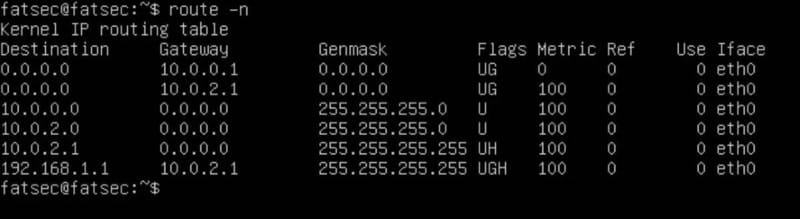
Parfois, vous avez besoin d'un DNS pour configurer le réseau ad hoc. Pour cela, vous pouvez ajouter les adresses IP du serveur DNS à un fichier / Etc / resolv.conf. La configuration directe de ce fichier peut être un problème. Cependant, il s'agit d'une configuration non permanente. Voici un exemple lié à cette configuration en cours d'utilisation :
# vim /etc/resolv.conf nameserver 8.8.8.8 nameserver 8.8.4.4
Si vous n'avez plus besoin des configurations que vous avez faites, vous pouvez utiliser la commande suivante pour les effacer :
ip addr flush eth0
Effacer la configuration IP à l'aide de la commande ci-dessus ne s'applique pas à un fichier / Etc / resolv.conf. Vous devez supprimer manuellement les informations de ce fichier et redémarrer votre système.
Attribution d'adresse IP dynamique
Pour l'attribution d'adresse dynamique, configurez votre serveur Ubuntu pour utiliser DHCP. Pour ce faire, vous devez ajouter le protocole DHCP à la déclaration de famille d'adresses inet de l'interface appropriée dans le fichier . etc / réseau / interfaces. Départ Comment configurer l'accès à distance à un ordinateur avec une adresse IP dynamique.
auto eth0 iface eth0 inet dhcp
Vous pouvez également activer l'interface manuellement avec la commande si haut , qui démarre le processus DHCP via client.
sudo ifup eth0
La commande peut être utilisée si bas Pour désactiver l'interface manuellement. Cette commande lance également la diffusion DHCP lorsque l'interface est fermée.
sudo ifdown eth0
Définir l'adresse IP statique
Vous pouvez mettre à jour un fichier / etc / network / interfaces Encore une fois pour configurer le serveur Ubuntu en utilisant une adresse IP statique. Dans ce fichier, vous pouvez ajouter la méthode que vous préférez à la famille d'adresses inet de l'interface concernée. Comme pour les attributions d'adresses IP dynamiques, vous pouvez activer ou désactiver manuellement l'interface à l'aide des commandes si haut et si bas.
Loopback
Vous avez peut-être vu une déclaration lo Lors de l'utilisation de ifconfig. L'expression lo ici est loopback et utilise l'adresse IP 127.0.0.1 par défaut.
ifconfig lo
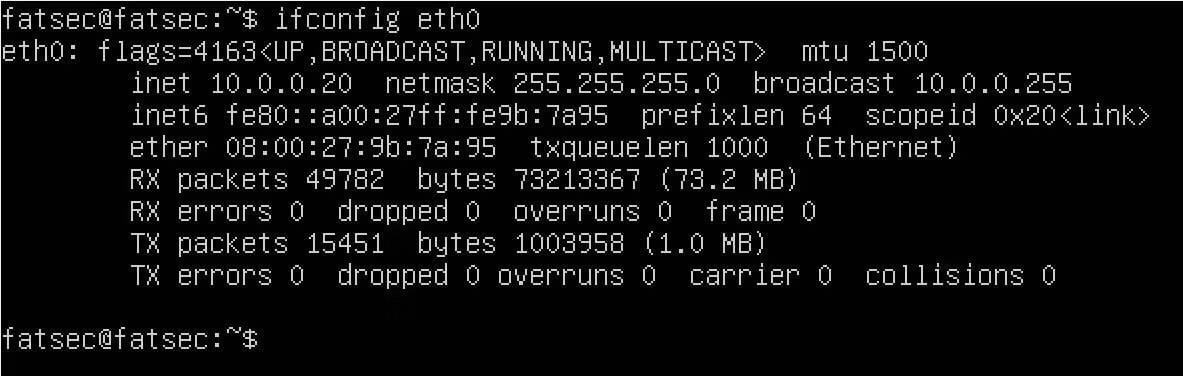
L'interface de bouclage doit être configurée automatiquement par deux lignes dans le fichier / etc / network / interfaces défaut. Voici deux exemples de lignes par défaut :
auto lo iface lo inet loopback
Qu'est-ce que la résolution de nom ?
La résolution de noms est le processus de conversion des adresses IP en noms d'hôtes. Cependant, il y a quelques choses que vous devez savoir sur le DNS et les enregistrements de noms d'hôtes statiques pour la résolution de noms.
Comment configurer le client DNS
Le cadre resolvconf est utilisé pour surveiller ces changements et mettre à jour les paramètres automatiquement. Les modifications manuelles affectent un fichier / Etc / resolv.conf sur resolvconf. Pour contourner ce problème, utilisez les hooks du client DHCP et / etc / network / interfaces.
/etc/resolv.conf -> ../run/resolvconf/resolv.conf
Ajouter les adresses IP du serveur de noms qui sont disponibles pour la configuration dans un fichier / etc / network / interfaces. Si votre réseau comporte plusieurs sous-domaines de recherche, vous pouvez également les utiliser. Votre fichier pourrait ressembler à ceci :
iface eth0 inet static
# production
address 192.168.2.2 netmask 255.255.255.0 gateway 192.168.2.1 dns-search test.com
Recherche DNS pour test.com
Si vous effectuez un ping sur l'hébergeur avec un serveur, les requêtes pour le FQDN (Fully Qualified Domain Name) seront basées sur l'ordre de votre nom de domaine. Dans cet exemple, elle test.com et marché.test.com et support.test.com successivement.
Quels sont les noms des hôtes statiques ?
Les noms d'hôtes statiques sont liés au fichier /etc/hosts. Les entrées du fichier hosts ont priorité sur DNS. Si votre système essaie de résoudre un nom d'hôte, il naviguera jusqu'au fichier /etc/hosts. S'il trouve une correspondance ici, il n'essaiera pas de la rechercher dans le DNS. Vérifier Comment modifier et gérer le fichier Hosts sous Linux.
Voici un exemple de fichier hosts avec des FQDN :
127.0.0.1 localhost 127.0.1.1 muo-server 10.0.0.11 server1 server1.test.com vpn 10.0.0.12 server2 server2.test.com mail 10.0.0.13 server3 server3.test.com www
Configurations NSS
contrôle des fichiers /etc/nsswitch.conf dans NSS (Name Service Key). Ici, l'ordre dans lequel votre système choisit les méthodes pour résoudre les noms d'hôte en adresses IP est contrôlé. Voici un exemple de /etc/nsswitch.conf:
hosts: files mdns4_minimal [NOTFOUND=return] dns mdns4
- fichiers: Essayez d'abord de résoudre les noms d'hôtes statiques dans le fichier hosts.
- mdns4_minimal: Essayez d'utiliser la solution DNS multidiffusion.
- [NOTFOUND = retour]: Si le résultat DNS multidiffusion renvoie une réponse NOTFOUND, n'essayez pas de continuer.
- dns: L'ancienne requête DNS unicast.
- mdns4: Requête DNS multiplex.
- Vous pouvez changer d'hôte : par mot en ce que vous voulez changer l'ordre de ces méthodes.
hosts: files dns [NOTFOUND=return] mdns4_minimal mdns4
Qu'est-ce que le pontage ?
Il est très pratique de se connecter entre plusieurs interfaces lorsqu'il existe plusieurs scénarios. Par exemple, vous pouvez envisager d'utiliser un pont réseau sur un système à interface unique pour permettre aux machines virtuelles d'accéder directement au réseau externe. L'exemple suivant est lié à cela.
Le pontage est une fonctionnalité de transfert de données dans les réseaux locaux, car il lit l'en-tête pour connaître la destination de ce paquet, si le pont réseau ne peut pas déterminer la destination, il diffuse sur tous les ports pour déterminer la destination de ce paquet. Lorsque la destination est trouvée, le pont stocke l'adresse de la couche de contrôle d'accès au support dans une table appelée table de couche de contrôle d'accès au support.
Tout d'abord, installez le package bridge-utils :
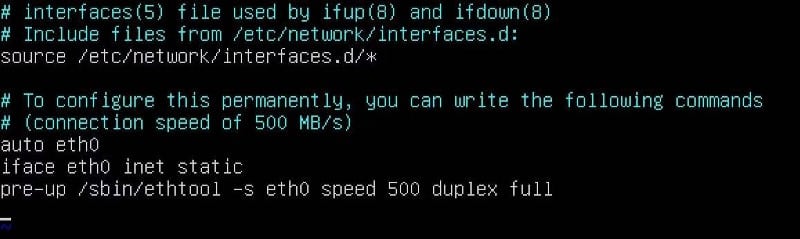
sudo apt install bridge-utils
Après l'installation, ouvrez le fichier / etc / network / interfaces:
Bien sûr, vous devez entrer les valeurs appropriées pour votre interface physique et votre réseau. Activez ensuite le pont :
sudo ifup br0
Vous avez maintenant une nouvelle interface de pont. Vérifier Meilleurs VPN open source pour Linux et Windows.
La mise en réseau sur un serveur Ubuntu est-elle utile ?
Les serveurs Ubuntu sont généralement disponibles pour quelqu'un ayant une connaissance de base de Linux. Cependant, une connaissance de base de Linux peut ne pas suffire, en particulier dans le monde d'aujourd'hui où les problèmes de sécurité augmentent. Cependant, il est certainement logique de profiter de la puissance de Linux.
Plus important encore, les serveurs Ubuntu fonctionnent avec des performances et une cohérence élevées avec presque toutes les plates-formes et toutes les plates-formes. Il est également hautement compatible avec les produits populaires tels que Microsoft Hyper-V et VMware. De nombreux sites Web multi-utilisateurs et jeux multijoueurs en ligne utilisent des serveurs Ubuntu. Vous pouvez désormais visualiser Meilleurs outils de mise en réseau pour Linux.







